很多小伙伴在使用excel编辑表格文档时,经常会需要制作一些特殊格式的表格,例如问卷形式的表格就需要我们给其添加可供选择的下拉选项,有的小伙伴不知道怎么给表格添加下拉选项,其实很简单,我们只需要选中单元格,然后找到“数据”子工具栏中的“数据验证”工具,使用该工具就可以轻松给表格添加下拉选项了,在数据验证页面中我们还可以直接将表格中的内容作为数据来源,也就是下拉的选项内容。有的小伙伴可能不清楚具体的操作方法,接下来小编就来和大家分享一下excel制作下拉选项框的方法。
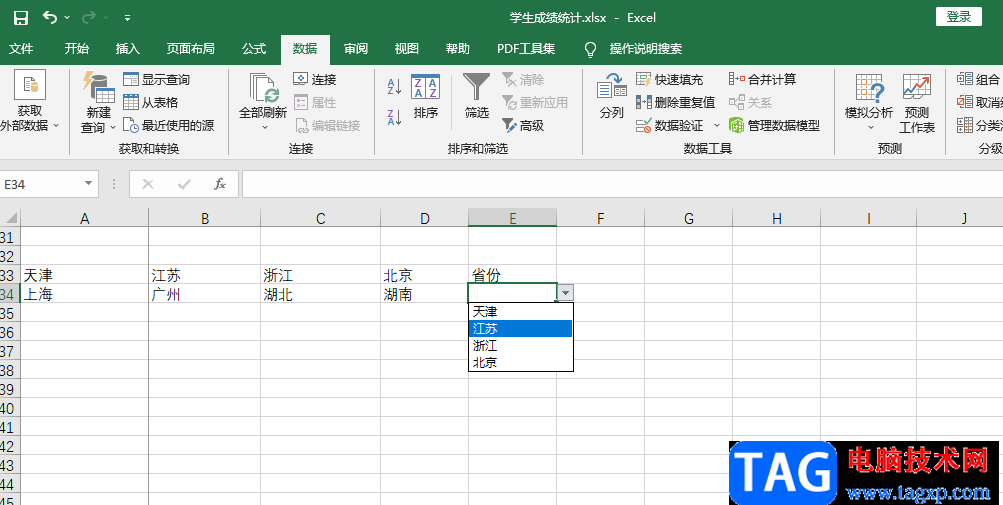
1、第一步,我们先在电脑中找到一个表格文件,然后右键单击选择“打开方式”选项,再选择使用“Excel”来打开该文件
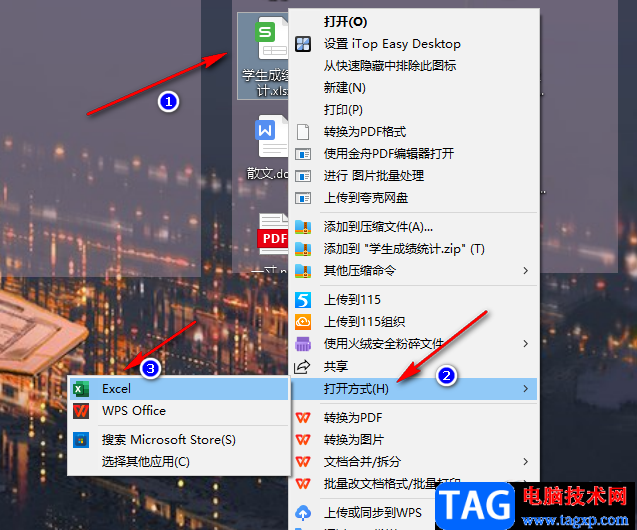
2、第二步,进入表格编辑页面之后,我们在该页面中先选中一个单元格,然后在“数据”工具的子工具栏中找到“数据验证”工具,点击该工具
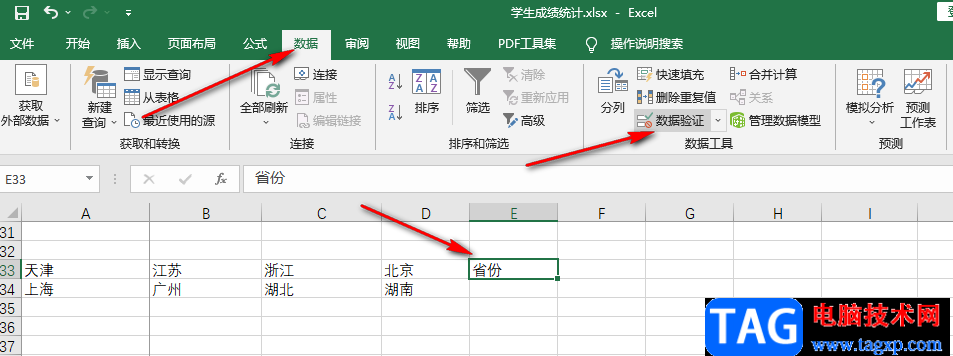
3、第三步,点击“数据验证”工具之后,我们在该工具页面中先将验证条件的“允许”设置为“序列”,再点击“来源”的框,然后在表格中将数据来源的单元格进行选择,最后点击“确定”选项,这里需要注意的是我们在选择数据来源时,只能选择同一列或是同一行
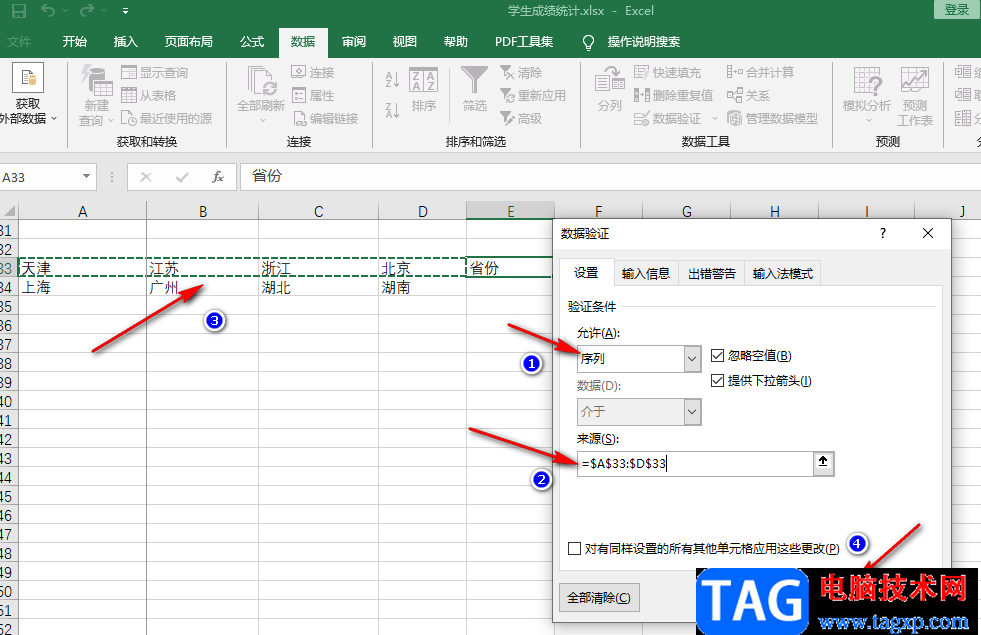
4、第四步,在设置“来源”时,除了选择表格中的内容,我们也可以手动输入自己需要的内容,然后使用英文输入法下的“逗号”进行隔开,最后再点击“确定”选项
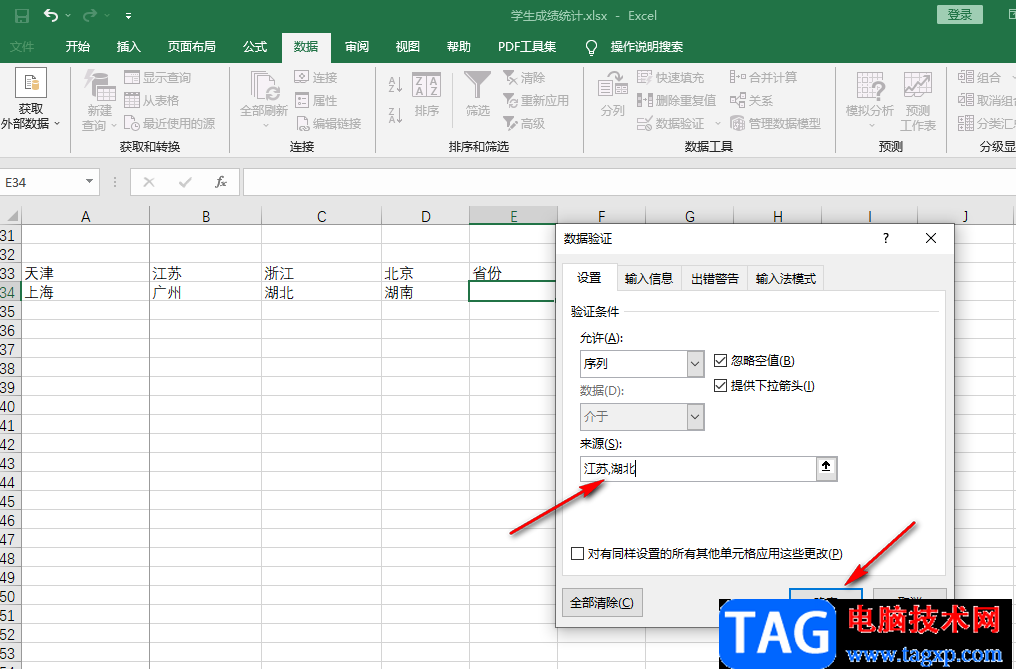
5、第五步,点击“确定”选项之后,我们点击该单元格,在单元格的右侧就能看到倒三角图标,点击该图标之后,就能看到下拉选项并进行选择了
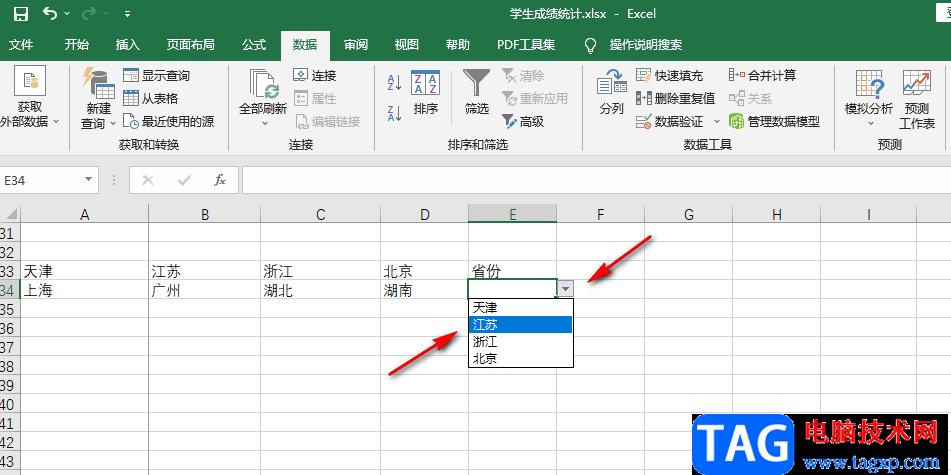
以上就是小编整理总结出的关于excel制作下拉选项框的方法,我们打开一个表格文档,然后选中一个单元格,接着在数据的子工具栏中点击数据验证工具,然后在该工具页面中将验证条件改为“序列”,再在表格中选择好数据来源,最后点击确定选项即可,感兴趣的小伙伴快去试试吧。
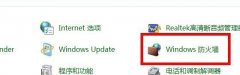 远程桌面连接不上解决方法
远程桌面连接不上解决方法
远程桌面连接功能十分的方便,能让两个不在一个地方的人互相......
 Win8.1按F8进入安全模式如何实现 Win8.1按
Win8.1按F8进入安全模式如何实现 Win8.1按
Win8.1按F8进入安全模式如何实现 Win8.1按F8进入安全模式的操作技......
 原神邪从之境怎么打?
原神邪从之境怎么打?
原神邪从之境用什么阵容邪从之境怎么快速通过原神邪从之境的......
 主板故障识别与解决:如何检查主板是否
主板故障识别与解决:如何检查主板是否
电脑主板作为计算机的核心组件,承担着连接各个硬件和传输信......
 原神6块石碑在哪?
原神6块石碑在哪?
原神6块石碑位置在哪稻妻墓碑献花任务怎么做墓碑献花作为本次......
61.快速输入特殊符号 有时候我们在一张工作表中要多次输入同一个文本,特别是要多次输入一些特殊符号(如※),非常麻烦,对录入速度有较大的影响。这时我们可以用一次性替换的...

Excel表格是一款非常好用的数据处理软件,在其中我们可以轻松编辑和处理文本内容。如果我们需要在Excel表格中统计大于某数的数据个数,比如我们需要统计大于等于80的数据个数,小伙伴们知...

Excel表格是一款非常好用的软件,其中的功能非常强大,可以满足各种办公需求,很多小伙伴都在使用。如果我们需要在Excel表格中隐藏数据透视表中的数据,小伙伴们知道具体该如何进行操作...

excel软件现在是许多用户电脑上必备的办公软件了,在这款办公软件中用户可以看到其中的功能是很强大的,不仅可以计算表格中的数据,还可以设置表格的各种样式等,给用户带来了许多的好...
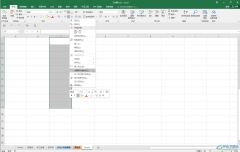
Excel表格是很多小伙伴都在使用的一款数据处理软件,在其中我们可以对数据进行各种专业化的编辑处理。在Excel表格中编辑和处理数据之前,我们都会需要先录入数据,但是有的小伙伴发现在...

很多小伙伴在使用Excel编辑表格文档的时候经常会遇到各种各样的问题,例如在使用查找工具时可能会遇到表格中明明有该内容但显示无法找到的情况,这可能是因为我们在之前的查找中给查找...

在数据统计表中,将单独的数值一一转换成年份是一件非常繁琐的事情,但是可以通过DATE函数将数值转换为日期,这是一个非常实用的功能,能极大的提高办公效率。 方法/步骤 1.选...

Excel表格是一款非常好用的软件,很多小伙伴都在使用。如果我们需要在Excel表格中快速计算两个日期之间的间隔时长,小伙伴们知道具体该如何进行操作吗,其实操作方法是非常简单的,只需...

在制作表格的过程中,我们可能会用Excel来对数据进行各种运算,如:求和、求差、求积等公式,来完成我们的运算。在前面几课中我们已经基本的讲解了各种运算的函数公式,本篇再...

很多小伙伴在使用Excel程序对表格文档进行编辑的过程中经常会需要对表格文档中的字体进行调整。有的小伙伴想要一键更改整个表格文档中所有文字的字体,但又不知道该使用什么工具来完成...

相信大家都很喜欢在excel软件中来编辑表格文件,因为excel软件中有着强大且专业的表格制作工具,让用户不仅可以简单快速的录入数据,还可以计算出正确的数据结果,所以excel软件很受大家的...

Excel表格是一款非常好用的数据处理软件,其中的功能非常强大,很多小伙伴都在使用。如果我们需要在Excel表格的公式中锁定固定值,也就是进行绝对引用,小伙伴们知道具体该如何进行操作...

Excel表格是我们都在使用的一款办公软件,我们都知道,在一个工作簿中我们可以同时编辑多个工作表。在多个工作表直接我们可以进行数据的移动或者复制,如果有需要我们还可以跨工作簿进...
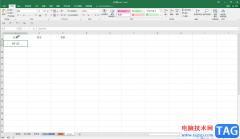
Excel表格是一款非常好用的数据处理软件,很多小伙伴都在使用,在Excel表格中我们有时候会需要输入一些日期,比如在考勤表中我们需要填充工作日等等。那小伙伴们知道Excel表格中如有快速填...
一、输入文本 Excel单元格中的文本包括任何中西文文字或字母以及数字、空格和非数字字符的组合,每个单元格中最多可容纳32000个字符数。虽然在Excel中输入文本和在其它应用程序中没...